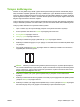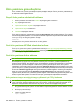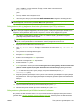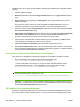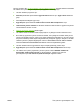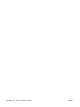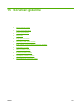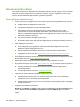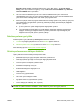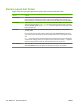HP Color LaserJet CM6040 / CM6030 MFP Series - User guide
yazın; <ADRES>, ürünün adresidir. Örneğin, TCP/IP adresi 192.168.0.90 ise
ftp://192.168.0.90
yazın.
4. Ürün için indirilen .RFU dosyasını bulun.
5. .RFU dosyasını tarayıcı penceresindeki BAĞLANTINOKTASI1 simgesine sürükleyip bırakın.
NOT: Ürün, güncelleştirmenin etkinleşme için kapanır ve sonra açılır. Güncelleştirme işlemi
tamamladığında, ürünün kontrol panelinde Hazır iletisi görüntülenir.
Ürün yazılımını bir ağ bağlantısı üzerinden yükseltmek için FTP'yi kullanma
NOT: Ürün yazılımı güncelleştirmesi, kalıcı rasgele erişim belleğinin (NVRAM) biçiminde bir değişiklik
yapar. Varsayılan değerleri değiştirilmiş olan menü ayarları, varsayılan ayarlara geri dönebilir ve bu
değerlerin varsayılanlardan farklı olmasını istiyorsanız, bunları tekrar değiştirmeniz gerekir.
1. HP Jetdirect sayfasındaki IP adresini not alın. HP Jetdirect sayfası, yapılandırma sayfasını
yazdırdığınızda yazdırılan ikinci sayfadır.
NOT: Ürün yazılımını yükseltmeden önce ürünün Uyku modunda olmadığından emin olun.
Ayrıca, kontrol panelindeki tüm hata iletilerinin silinmiş olduğundan da emin olun.
2. Bilgisayarınızda bir MS-DOS komut istemi açın.
3. Türü: ftp TCP/IP ADRESİ>. Örneğin, TCP/IP adresi 192.168.0.90 ise ftp 192.168.0.90
yazın.
4. Ürün yazılımının bulunduğu klasöre gidin.
5. Klavyede Enter tuşuna basın.
6. Kullanıcı adı sorulduğunda Enter tuşuna basın.
7. Parola adı sorulduğunda Enter tuşuna basın.
8. Komut isteminde bin yazın.
9. Enter tuşuna basın. Komut penceresinde 200 Types set to I, Using binary mode to transfer files
(200 Tür I olarak ayarlandı, Dosyalar aktarılırken ikili mod kullanılıyor) iletisi görüntülenir.
10. put ve ardından dosya adını ya
zın (ö
rneğin, dosya adı CM6040mfp.efn ise put
CM6040mfp.efn yazın).
11. Karşıdan yükleme işlemi başlar ve ürün yazılımı ürün üzerinde güncelleştirilir. Bu işlem yaklaşık
beş dakika sürer. Ürün veya bilgisayarla başka bir etkileşime girmeden işlemin tamamlanmasını
bekleyin.
NOT: Yükseltme işlendikten sonra ürün otomatik olarak kapatılır, sonra yeniden açılır.
12. ftp komut isteminden çıkmak için komut isteminde şunu yazın: bye.
13. Windows arayüzüne dönmek için komut isteminde şunu yazın: exit.
Ürün yazılımını yükseltmek için HP Web Jetadmin'i kullanma
Bu yordam, HP Web Jetadmin Sürüm 7.0 veya sonraki sürümünün bilgisayarınızda yüklü olmasını
gerektirir. Bkz.
HP Web Jetadmin yazılımı kullanma sayfa 195. .RFU dosyasını HP Web sitesinden
TRWW Ürün yazılımını güncelleştirme 227